Das Modellieren in Cinema 4D bietet viele Möglichkeiten, um effiziente Ergebnisse zu erzielen. In diesem Tutorial lernst du, wie du einen Pfosten duplizieren und clever anordnen kannst, um ein ansprechendes Design zu erstellen. Das Duplizieren spielt eine zentrale Rolle, um Zeit zu sparen und deine Arbeit effizient zu gestalten. Lass uns also direkt beginnen und schauen, wie du deinen Pfosten in zwei Reihen anordnen kannst.
Wichtigste Erkenntnisse
- Dupliziere Objekte in Cinema 4D einfach und effektiv.
- Verwende Symmetrieobjekte, um auch mit wenigen Klicks die Platzierung zu verdoppeln.
- Achte darauf, deine Objekte sauber zu benennen und im richtigen Maßstab zu platzieren.
Schritt-für-Schritt-Anleitung
Als erstes musst du sicherstellen, dass dein Fundament korrekt platziert ist. Nachdem du deine Basis erstellt hast, kannst du mit dem Pfosten fortfahren. Erstelle zunächst das Grundmodell des Pfostens, um darauf aufzubauen.
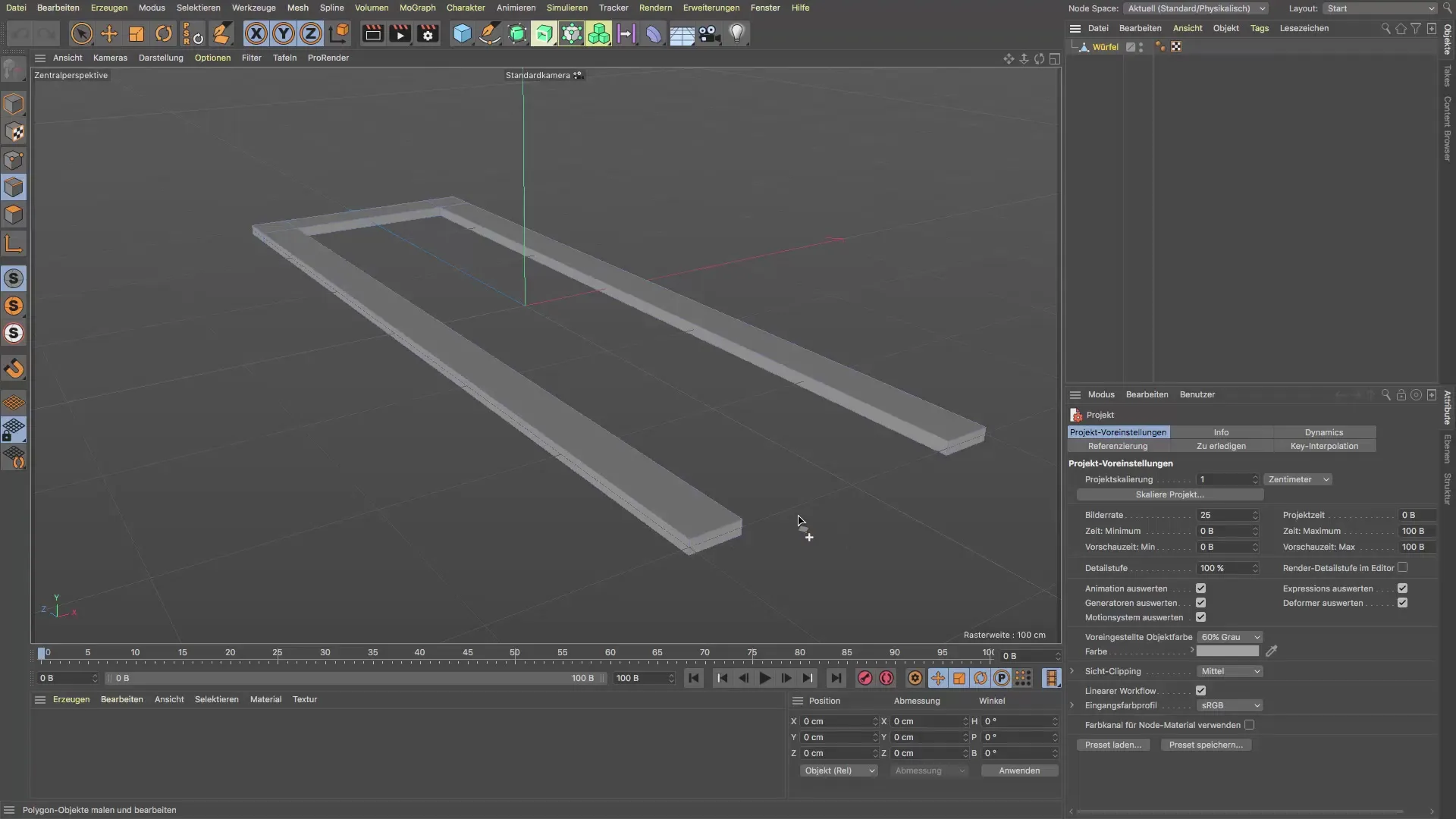
Jetzt, wo dein Basis-Pfosten bereit ist, solltest du ihn kopieren. Während sich der Pfosten im Bearbeiten-Modus befindet, kannst du ihn einfach kopieren und in dein neues Projekt einfügen. Das ist wichtig, um die korrekten Maße und Eigenschaften des Pfostens zu übernehmen.
Wenn der Pfosten eingefügt ist, überprüfe, ob die Platzierung korrekt ist. Um sicherzustellen, dass alles gut aussieht, musst du den Pfosten möglicherweise nachjustieren. Es ist hilfreich, den Pfosten so zu positionieren, dass er genau unterhalb des Fundaments sitzt.
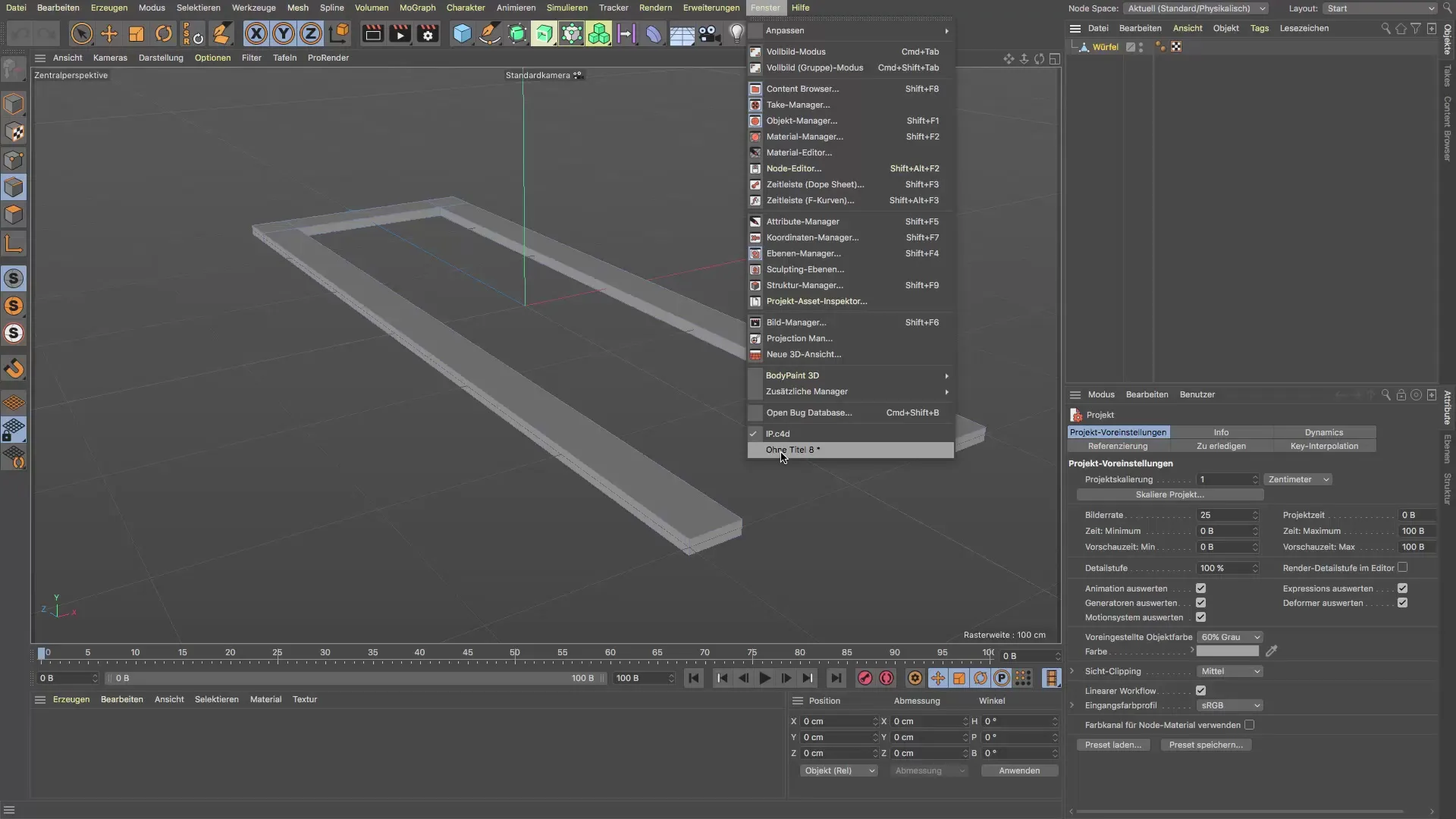
Du kannst die Ansicht wechseln, um die Platzierung genau zu prüfen. Achte darauf, dass der Pfosten optimal sitzt und keine unnötigen Höhenunterschiede aufweist. Es gibt zwar visuelle Hinweise, die dir helfen, dennoch ist eine genaue Überprüfung durch einen Wechsel der Perspektive unerlässlich.
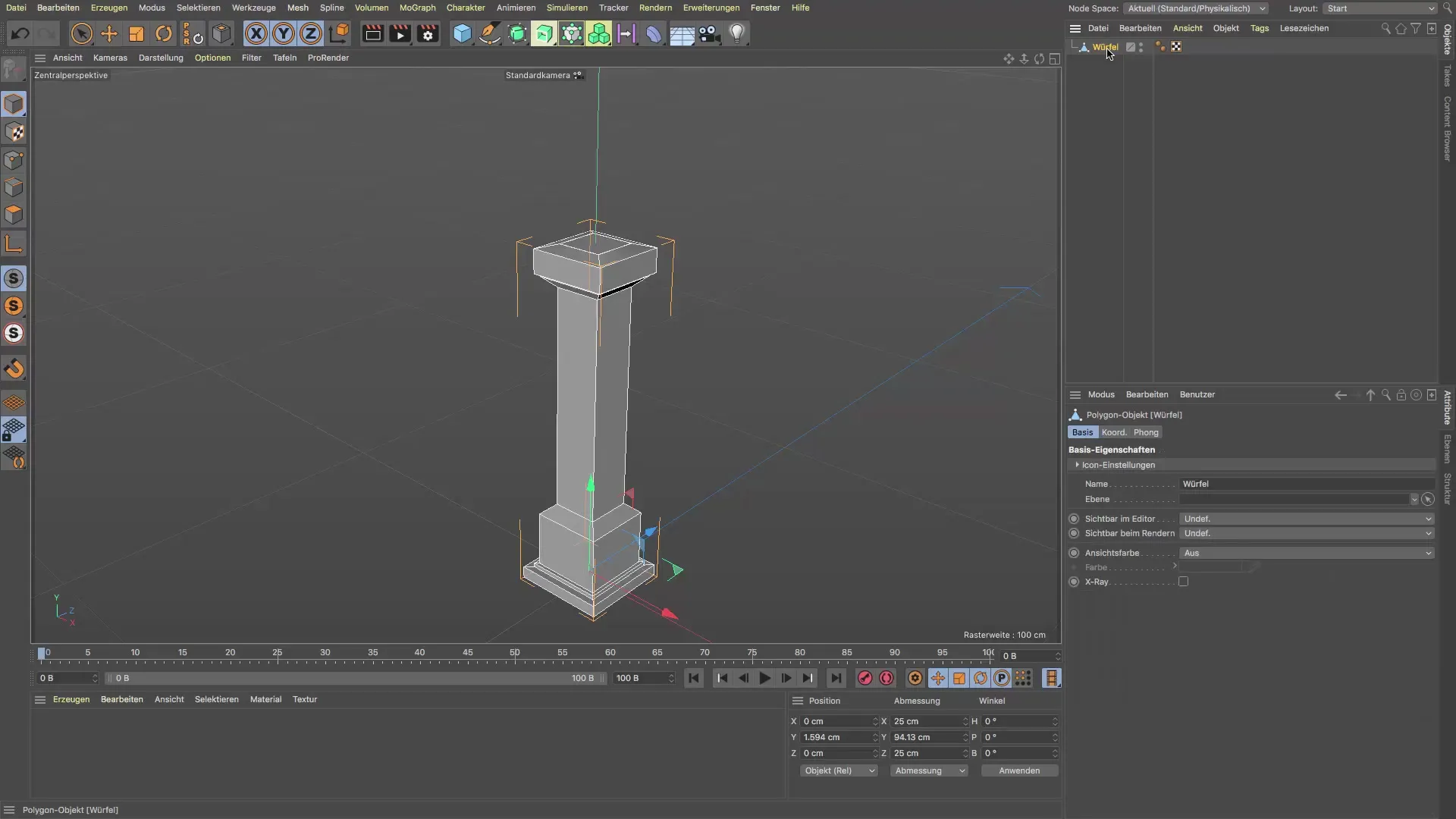
Nachdem du den ersten Pfosten platziert hast, ist es Zeit, damit fortzufahren, mehrere Pfosten zu erstellen. Du benötigst insgesamt acht Pfosten, duplizierst jedoch den ersten Pfosten und passt die Abstände entsprechend an. Hierfür ist der Duplizieren-Befehl ideal, den du in den Werkzeugen findest.
Klicke auf den Duplizieren-Befehl. Du kannst die Anzahl der Kopien anpassen, je nachdem, wie viele du brauchst. Für diese Aufgabenstellung benötigst du drei Kopien. Wähle den Modus "Kopien", um die Objekte später unabhängig bearbeiten zu können.
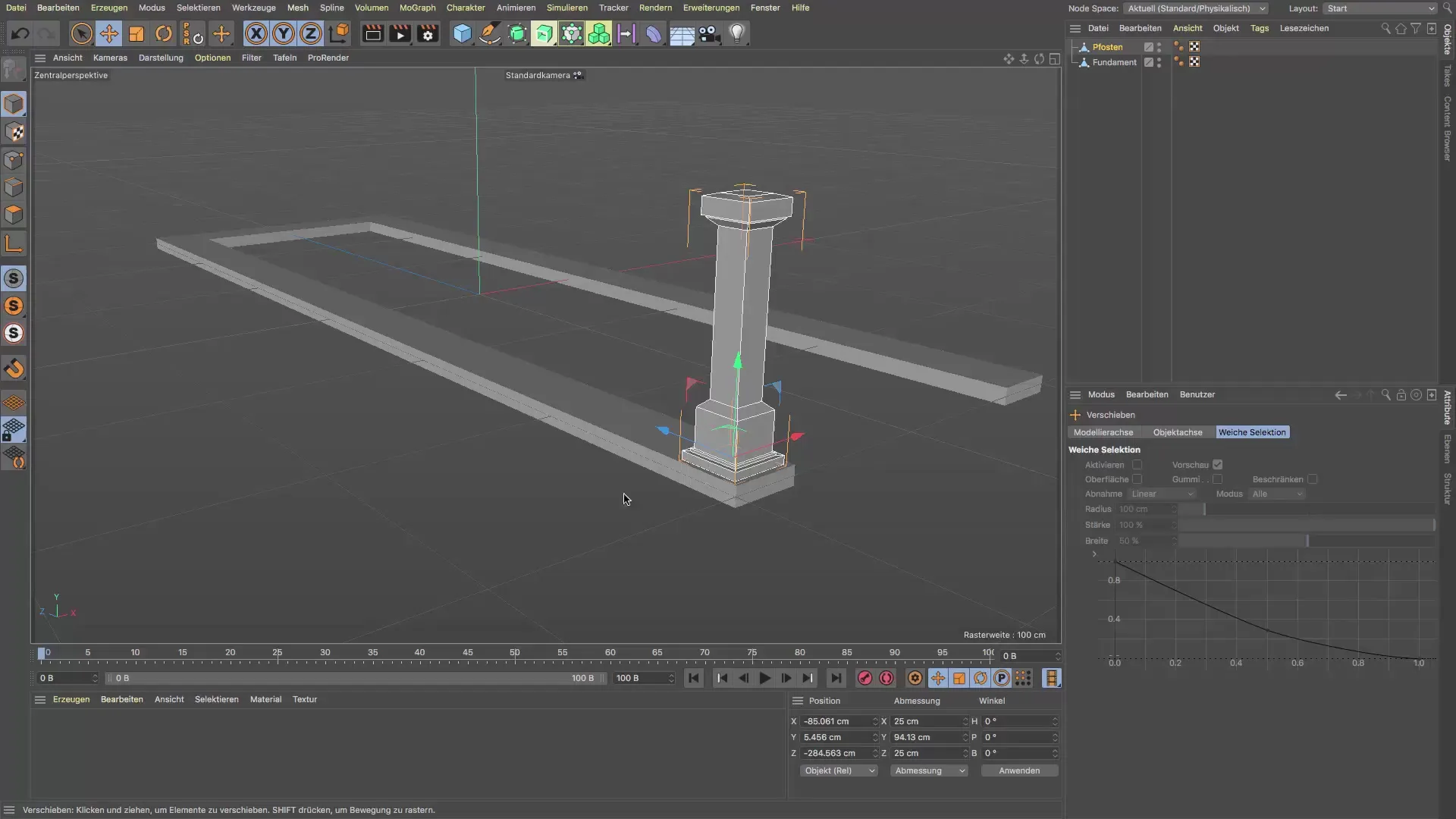
Jetzt musst du die y- und z-Koordinaten einstellen. Stelle sicher, dass der erste Pfosten die zweite Reihe genau darunter platziert, ohne sich in der Höhe zu verschieben. Ändere die Werte entsprechend, um die Pfosten gleichmäßig zu verteilen.
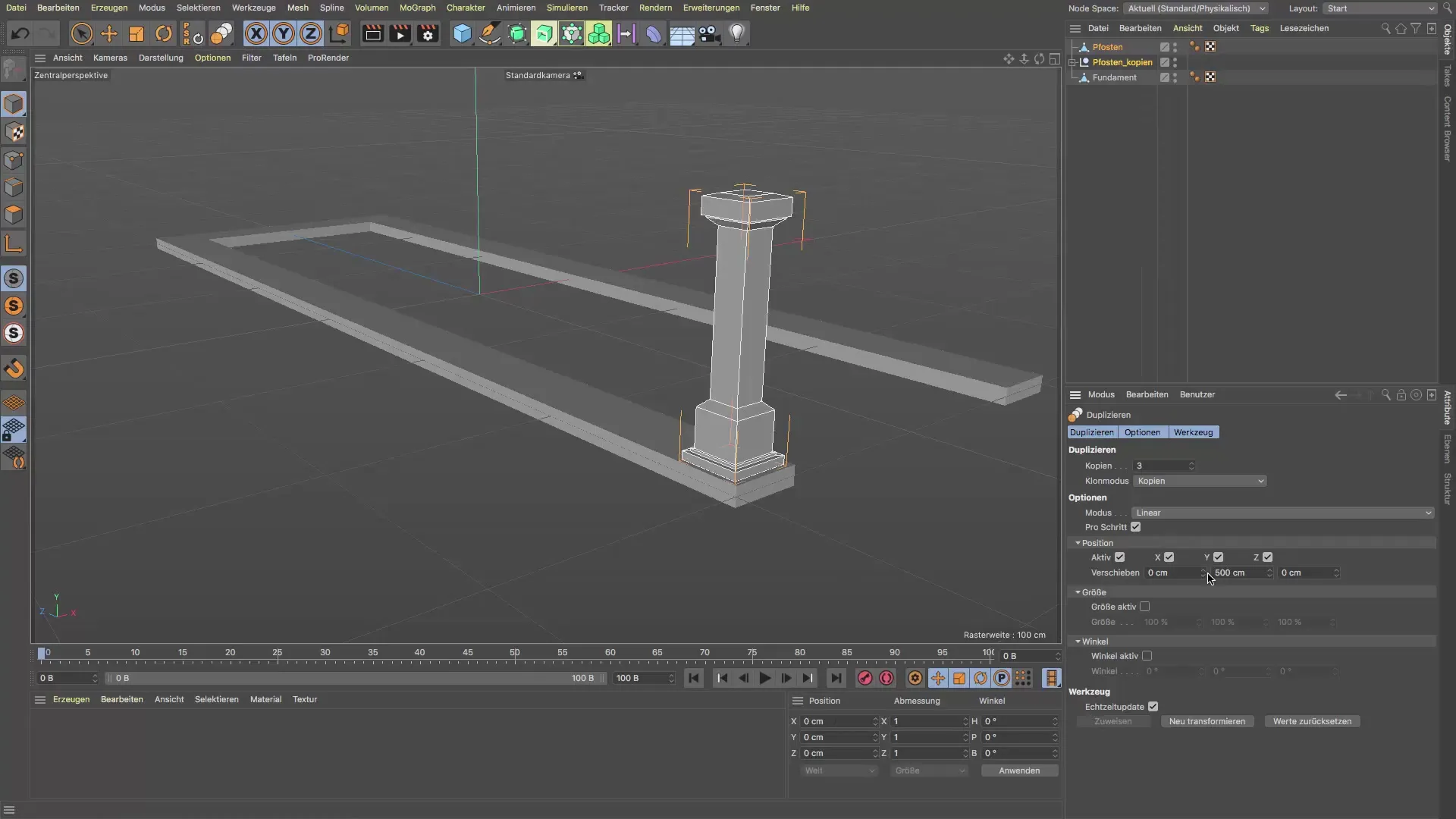
Nach der Anpassung der Position kannst du nun sicherstellen, dass der Abstand zwischen den Pfosten in der Z-Richtung gleich bleibt. Dies sorgt für ein ordentliches und symmetrisches Erscheinungsbild.

Wenn die Pfosten weit genug positioniert sind, überprüfe sie noch einmal, um sicher zu gehen, dass alles in Ordnung ist. Du kannst sie dann noch einmal nachjustieren, um ein besseres Ergebnis zu erzielen.

Der nächste Schritt ist die Verwendung eines Symmetrieobjekts. Wähle das Symmetrieobjekt aus und füge deine Pfosten zu diesem hinzu. Das sorgt dafür, dass die Kopien genau gegenüber ihrem Originalpfosten angeordnet werden. Um sicherzugehen, dass die Spiegelung funktioniert, solltest du die Spiegelachse korrekt einstellen.

Kontrolliere zur Sicherheit noch die Achse des Symmetrieobjektes. Du willst sicherstellen, dass beide Seiten genau symmetrisch sind. Bei Fehlern kannst du die Spiegelebene anpassen, zum Beispiel von XY auf ZY.
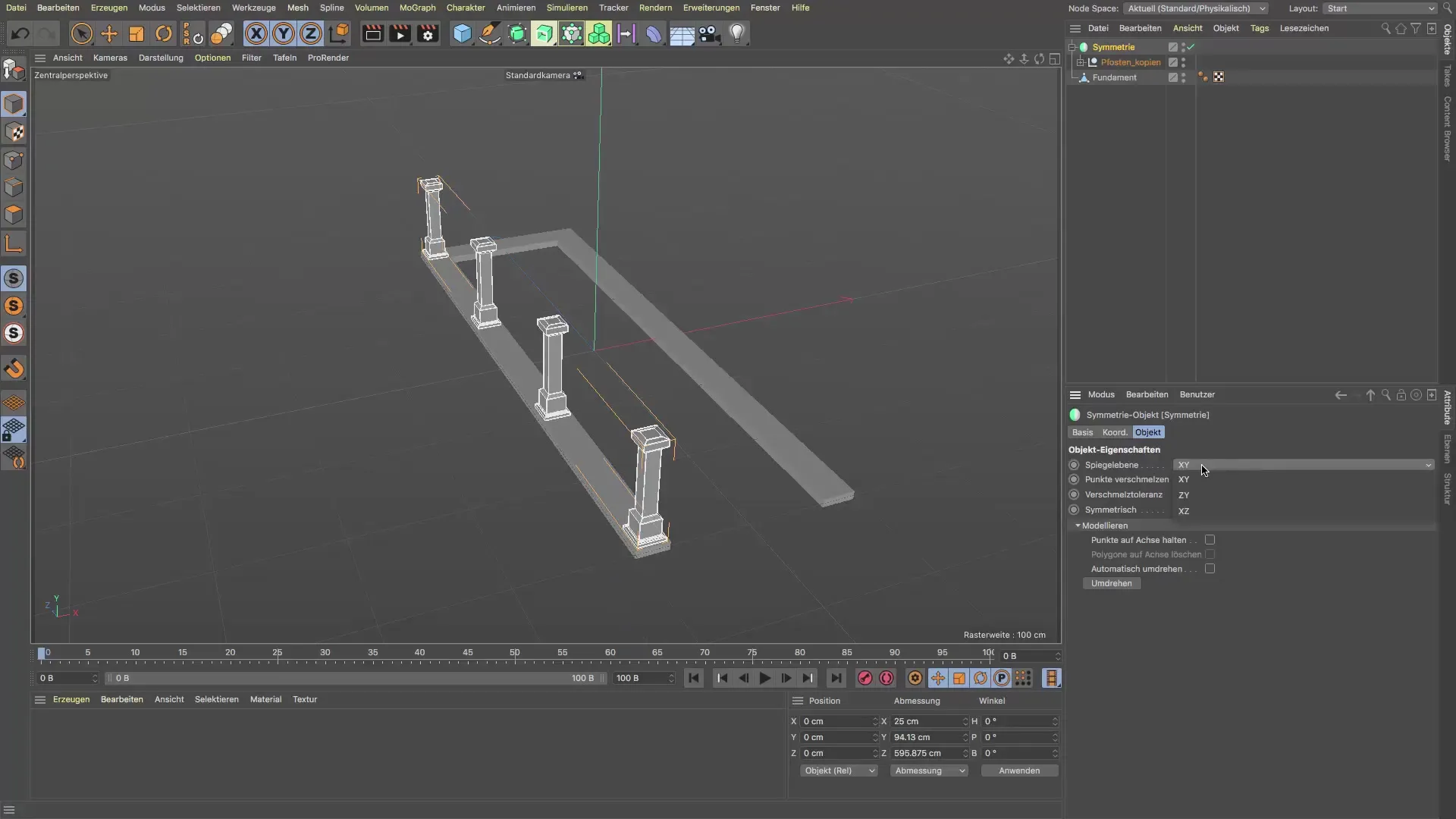
Mit diesen Schritten hast du effizient deine Pfosten erstellt und positioniert. Deine Einrichtung sieht nun ordentlich und professionell aus, und du hast dabei wertvolle Zeit gespart.
Zusammenfassung – Effizientes Duplizieren in Cinema 4D
Durch die Vorstellung, wie man den Pfosten klug dupliziert und platziert, hast du nun die Werkzeuge an der Hand, um deine Modelle in Cinema 4D effizient zu erstellen. Indem du das Duplizieren und die Symmetrieobjekte klug einsetzt, sparst du Zeit und kannst dich auf das Wesentliche konzentrieren.
Häufig gestellte Fragen
Wie kann ich Objekte in Cinema 4D duplizieren?Wähle das Objekt im Bearbeiten-Modus aus und benutze den Duplizieren-Befehl.
Was ist der Vorteil der Nutzung eines Symmetrieobjekts?Es ermöglicht eine einfache Spiegelung von Objekten, wodurch du gleichmäßige, symmetrische Designs erreichst.
Könnte ich auch mit dem MoGraph-Tool arbeiten?Ja, aber in diesem Tutorial konzentrieren wir uns auf die Duplizierung ohne zusätzliche Plugins.
Kann ich die Abstände der duplizierten Objekte später ändern?Ja, jedoch musst du es manuell tun, nachdem sie platziert sind.


